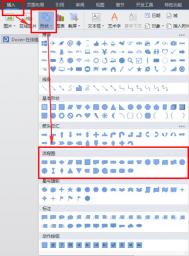iPhone6越狱/不越狱修改运营商图标教程
【不越狱iPhone6修改运营商图标教程 】
没有越狱的用户可以试试这个iPhone6运营商图标修改的方法,不越狱修改中国移动、联通、电信运营商图标的具体步骤方法请看下面。
1、下载一个iOS运营商图标修改工具的软件,这类软件网络上很多,大家可以搜索自行下载。
2、将手机连接电脑,看你的手机是否连接软件成功。

3、iPhone6运营商的图片一共有三个,一个是待机的时候用的,一个是打开菜单时候用的,还有一个是下拉菜单时候用的。
名称如下:
Default_CARRIER_China-Unicom_1only_@2x.png 待机运营商图标
FSO_CARRIER_China-Unicom_1only_@2x.png 菜单运营商图标
TS_CARRIER_China-Unicom_1only_@2x.png 下拉菜单运营商图标

4、点击图中的图标,然后会弹出相应的浏览菜单。

5、点击写入,然后大功告成,未越狱iPhone6运营商图标修改教程就是这样子的了。
【越狱iPhone6修改运营商图标教程 】
接下来为大家介绍一个已经越狱的iPhone运营商图标修改图老师方法,具体步骤方法请看下面。
1、越狱后下载ifile,然后找到system/library/carrier bundles/iphone/Unicom_cn.bundle(这是联通)/carrier.plist。
2、点击属性表编辑器打开这个文件,第4行carriername 的中国联通,改为自己想要显示的文字,不要文字可以空白不填。然后下拉至statusBarImages数组点进去 里面两个字典打开还有xx联通 同样改为与上面相同的文字 然后保存即可。
3、修改完成后重启或注销以后就能看到效果,电脑手机都可以操作。
移动电信同理可改:
(本文来源于图老师网站,更多请访问http://m.tulaoshi.com/isyjq/)联通路径 system/library/carrier bundles/iphone/Unicom_cn.bundle
移动路径 system/library/carrier bundles/iphone/CMCC_cn.bundle
以上就是iPhone6运营商图标修改的两种方法,已经越狱了的用户和没有越狱的用户都可以来参考上述教程进行操作,当然并不能完全保证上述方法就一定能成功,祝各位好运。
iPhotulaoshine6 Plus蜂窝数据设置教程
1、打开手机设置蜂窝移动网络
打开蜂窝移动网络,如果你的手机支持4G的话,关闭启用4G选项可以节省流量,也可以降低电量消耗。

数据漫游这个选项一般都没有打开。旅游时请关闭数据漫游,以避免因Web浏览、使用电子邮件、彩信和其他数据服务而产生的漫游费用。
个人热点一般不打开。这个选项开启之后,可以把自己的移动网络共享出来,供其它人或者设备使用。
下面就是将蜂窝移动数据应用于一长项了,这里可以将你需要用到流量数据的软件打开,而不需要用流量数据的软件应用就可以关闭了,这样就不怕偷跑流量了。

2、打开手机设置通用后台应用程序刷新
打开后台应用程序刷新,这个功能是用于手机锁屏状态下应用程序联网更新数据。使用WiFi或者蜂窝移动网络时,允许应用程序在后台刷新内容。关闭应用程序有助于节省电量、以及节约流量。

在这里,你可以将自己需要后台联网实时更新数据的软件应用打开,而其他不需要后台刷新的软件应用就可以不打开了。
3、打开手机设置iTunes Store和App Store
其中的自动下载的项目(应用程序/更新)请关闭,这也是销量流量的一个大头,它可以在你不知不觉情况下自动更新软件,好多流量无缘无故就会这样没有了。

iPhone6进入安全模式教程

【iPhone6如何进入安全模式】
iP(图老师整理)hone6进入安全模式,首先必须要越狱。具体方法如下:
在Cydia里点击搜索SBSettings插件并安装。重启后手指在状态栏从左向右划,就会出来一排按钮,点电源。最下角可以看到Safe Mode(安全模式),点击就进入安全模式了。
【安全模式的相关知识、技巧】
什么是Safe Mode(安全模式)?
先了解下MobileSubstrate,这是Cydia的作者开发的一款框架,几乎所有的Cydia.springboard插件都基于此框架。而Safe Mode是MobileSubstrate非常重要的一部分,当用户进入该模式后就方便进入Cydia卸载出问题的插件,从而避免设备进入无限死循环。
如何判断设备现在处于Safe Mode(安全模式)?
iOS7用户如果发现设备界面变成灰色,状态栏上显示Exit Safe Mode,并弹窗提示We apologize for the inconvenience,but SpringBoard has just crashed. MobileSubstrate did not cause this problem:it has protected you from it.那么恭喜你,你的设备已经进入安全模式。
如何退出Safe Mode(安全模式)?
1. 先尝试直接点击弹窗提示Restart来重启springboard解决。

2. 如果重启无效,可能是由于设备里的Cydia substrate(原名Mobile Substrate)和 Substrate safe mode 版本太旧,没有更新引起的崩溃。

3. 如果更新完依旧无限安全模式,那么请尝试卸载最后从Cydia安装的一个插件,以此往前推。
4. 还是无效的话,请在Cydia搜索安装crash reporter,然后在安全模式下点击桌面上的【回报错误】,点击SpringBoard,查看最新的一次崩溃日志,找到引起崩溃的插件将其卸载恢复,实在不行,插件全部卸载。
5. 依旧不行的话,请前往cydia的管理软件包卸载Cydia substrate(原名Mobile Substrate)和Substrate safe mode,然后再重新安装。请注意如果卸载这两个插件,那么以此为依赖项的插件将会全部被卸载,需要重新再安装。
(本文来源于图老师网站,更多请访问http://m.tulaoshi.com/isyjq/)6. 如果上述的办法都试过了,还是没法解决。那么请连接iTunes进行备份,重新刷固件。
iPhone6 Plus怎么屏蔽短信?
1、我们在手机中点击 iPhone6 plus 打开进入之后找到设置 进入之后找到信息-发送与接收如下图所示。

2、然后我们如下图所示点击 勾选掉除了手机号码的任何邮箱地址,只保留手机号码的勾选 如下图所示。

设置好了只有手机号码发来的iMessage信息手机才会接受,否则就直接过滤掉了,是不是比黑名单要好多了呀。
iPhone6怎么屏蔽短信?

【iPhone6怎么屏蔽短信 阻止垃圾信息的操作教程】
一、屏蔽常见垃圾骚扰短信
1、对于来自某个号码的垃圾短信,我们可以直接通过屏蔽这个号码来实现,先在信息中找开想要屏蔽阻止的垃圾短信,点击右上角的详细信息选项,如下图所示。

2、在短信的详细信息界面里,点击更多信息图标,如下图所示。

3、接着在简介界面中,点击阻止此来电号码选项,如下图所示。

4、再点击阻止联系人选项,即可屏蔽此号码发来的所有短消息了。

二、在系统中设置信息选项屏蔽短信
iPhone6怎么屏蔽短信?当然不止是上面说的针对某一个号码的方法,还有一个带有全体伤害性质的屏蔽方法,就是不让这些垃圾信息在屏幕上显示,也不会有声音提示我们。
1、先打开主屏上的设置应用,如下图所示。

2、在设置列表中找到通知一栏,点击进入。

3、在通知下方的应用列表中,点击打开信息一栏,如下图所示。

4、在信息通知的设置列表中,选择只来自我的通讯录的提醒选项,这样可以屏蔽哪些陌生的垃圾扰骚短信的显示与声音提醒。

三、关闭iMessage信息接收的账号
iPhone6怎么屏蔽短信?上面提供的两个方法只是说不骚扰我们,但打开信息应用时,还是会看到很多垃圾短信。如果想彻底屏蔽的话,可以选择关闭接受iMessage的帐号,也或是彻底关闭iMessage功能,这样即可解决来自iMessage的垃圾短信了。
1、在设置列表中找到信息一栏,点击进入。

2、在信息的设置列表中找到发送与接收一栏,如下图所示。(注:如果你没有打开iMessage服务的话,请忽略此方法。)

3、然后可以看到在我的iMessage发送与接收列表里,一共有三个邮箱ID都可以作为接收iMessage信息。在这里,只保留手机号可以正常接收iMessage消息,其它的账号一律取消掉。

4、如果你想完全屏蔽iMessage垃圾短信的话tulaoShi.tulaoshi.comcom,如果可以的话,你可以选择关闭iMessage功能。

四、启用勿扰模式
如果你的iPhone6经常收到很多垃圾短信,而且在夜晚睡觉的时候也会收到,并且已经到了打扰休息的程度的话,此时你还可以利用iPhone自带的勿扰模式来屏蔽它们。
1、在设置列表里找到勿扰模式一栏,点击进入。

2、在勿扰模式中,你可以选择系统自动开启的勿扰时间段是从晚上22:00到次日08:00,这个时间段里,所有的消息都会被屏蔽,不会显示,也不会有提示声音。